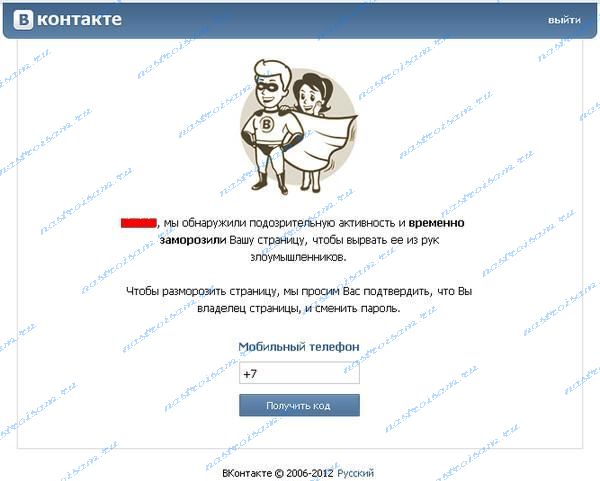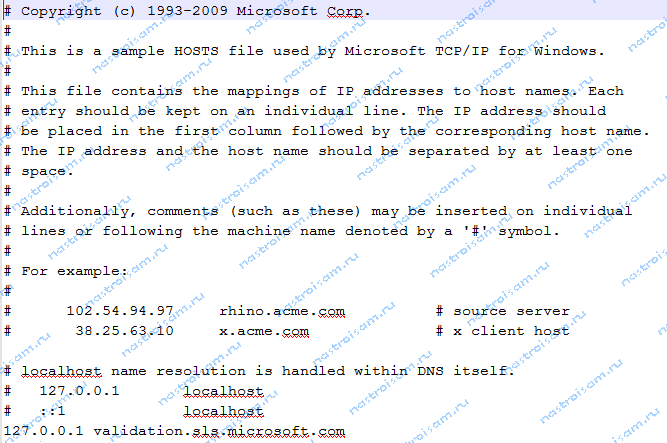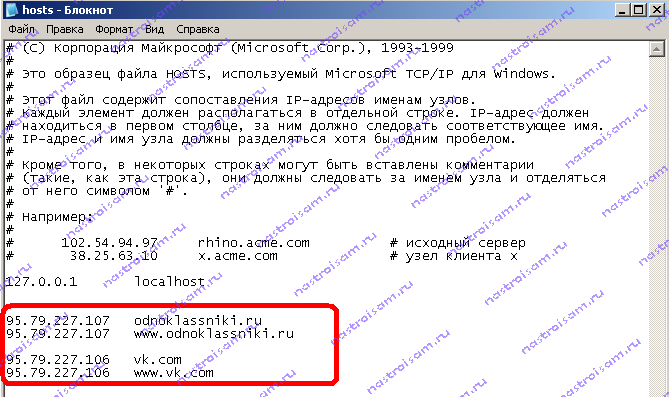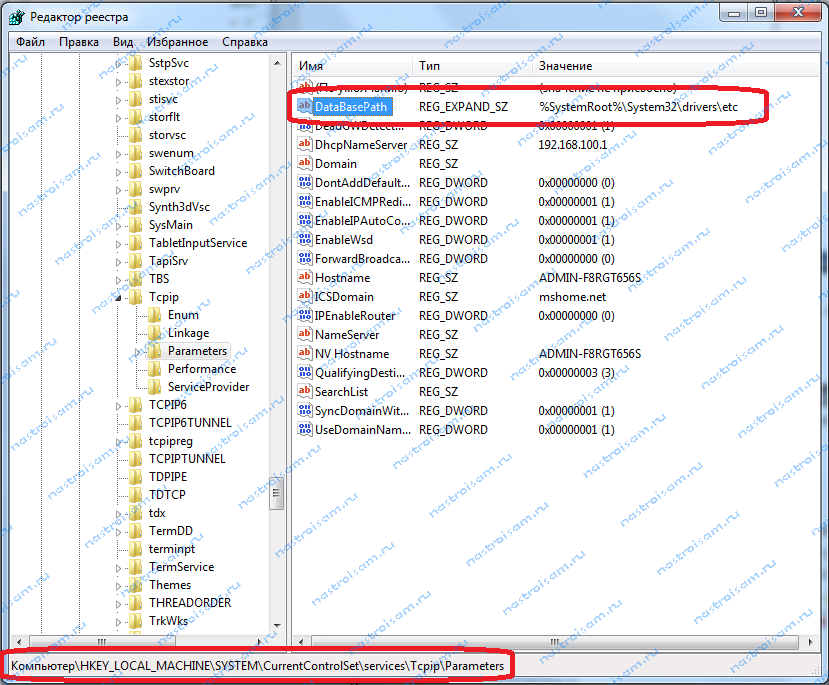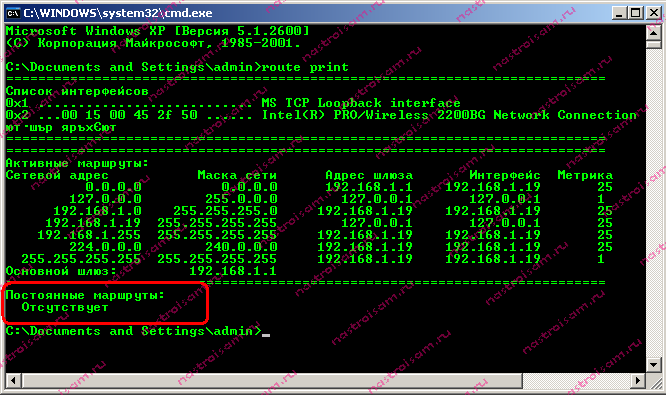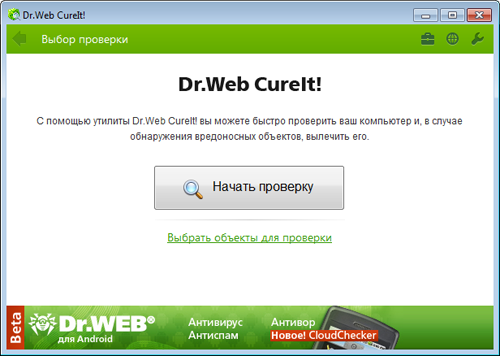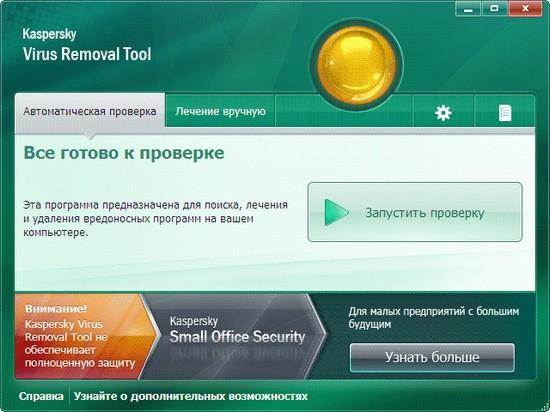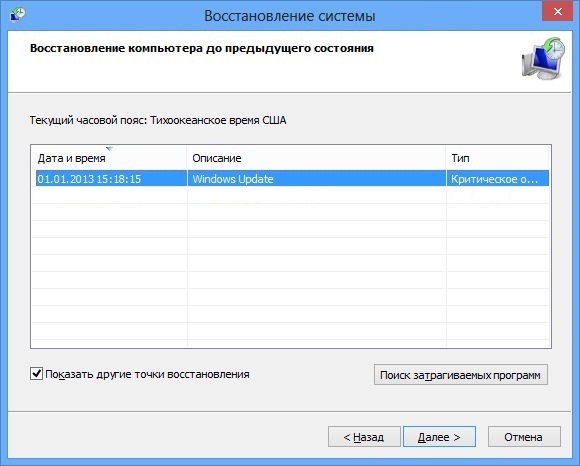В социальной сети ВКонтакте обитает огромная часть молодежи, живущей на бескрайних просторах бывшего СНГ и не только. Это не удивительно — в эту социалку ходит огромное количество музыки, видео, графического материала, огромное количество групп, объединяющих людей по самым разным интересам. Само-собой, такой лакомый кусок не упускают и злоумышленники, выпуская раз от раза все больше вредоносных программ разного типа. В рамках этой статьи, я рассмотрю способы борьбы с разного рода блокираторами социальной сети. Подобная статья по сети Одноклассники — тут.
Для начала, обратите внимание как выглядит стандартная страница разблокировки/разморозки профиля ВКонтакте:
Как Вы можете заметить — стандартная страница разблокировки доступа vk.com предполагает возможность восстановления доступа, указав логин или адрес электронной почты. Телефон указать можно, но не обязательно. Поэтому, если от Вас требуют с отправить SMS или отправить свой номер телефона — это вирус, цель которого — снять с Вашего мобильного счета деньги. Не поддавайтесь на уловки мошенников, так как даже если Вы отправите деньги — код разблокировки все равно не придет. Это все развод!
Чтобы решить эту проблему, вам придется запастись терпением и попытаться удалить вирус из системы. А я Вам в этом помогу.
Проверяем и чистим файл Hosts
Начать надо с проверки системного файла hosts, в котором содержится информация о сайтах и соответствующих им IP-адресам. Если в файле hosts прописано имя сайта и соответствующий ему IP-адрес, то система будет сразу обращаться к сайту по указанному в файле IP-адресу напрямую, минуя запрос к DNS-серверу. Этим то и пользуются разного рода злоумышленники, подменяя адрес социальной сети ВКонтакте локально, на отдельно взятом компьютере. В итоге, при попытке зайти в ВКонтакте — Вы попадете на фейковый сайт с вымогателем денег. Поэтому, начинать надо с проверки файла hosts.
Нажимаем кнопку Пуск и выбираем пункт меню Выполнить ( либо просто нажимаем комбинацию клавиш Win+R). В открывшемся окне, в строке Открыть пишем адрес: C:\Windows\System32\drivers\etc\
Вот что у Вас должно получится:
Нажимаем кнопку ОК. Учтите, что если Windows у Вас установлена на другой диск (D:\ или E:\), то отредактируйте путь к файлу с учетом буквы диска. В открывшемся окне каталога etc ищем файл hosts и копируем этот файл в любую другую папку. Это делается для того, чтобы сохранить его резервную копию.
Обратите внимание, что файл hosts без расширения. Если вдруг у Вас два файла — один hosts, второй hosts.txt, то сделайте резервные копии обоих файлов, после чего hosts.txt в папке etc удалите.
Следующим шагом — открываем файл hosts, кликнув на нем дважды. В открывшемся окне Выбор программы надо выбрать любой текстовый редактор Блокнот.
Нормальный файл hosts в операционной системе Windows должен выглядеть так:
Сравните это пример с содержимым Вашего файла hosts и удалите лишние строки, если такие есть. При этом на строки, начинающиеся со знака «#» не обращайте внимание — это комментарии и в разных версиях Windows могут немного отличаться. Нас интересуют строки с IP-адресами. В нормальном, незараженном файле hosts только одна строчка:
127.0.0.1 localhost
А вот пример файла hosts, пораженного вирусом:
Удалите лишние строки и сохраните файл hosts. После этого лучше перезагрузить компьютер и после этого попробовать войти в ВКонтакте.
Как разблокировать Вконтакте если файл Hosts в порядке.
В этом случае может быть так, что создатели вируса схитрили, и изменили путь к обманному файлу hosts в реестре Windows. Проверим и этот вариант. Нажимаем кнопку Пуск и выбираем пункт Выполнить( или комбинацию клавиш Win+R):
В строке Открыть пишем команду regedit и нажимаем ОК. Откроется редактор реестра Windows:
Нам нужно открыть ветку реестра:
HKEY_LOCAL_MACHINE\SYSTEM\CurrentControlSet\services\Tcpip\Parameters
Для этого последовательно открываем папки в соответствии с указанным путём. В разделе Parameters ищем пункт DataBasePath, который параметр отвечает за путь к файлу hosts. Его значение должно быть такое:
%SystemRoot%\System32\drivers\etc
Если у Вас указано другое значение — измените его на правильное. После этого надо закрыть редактор реестра и перезагрузить компьютер и пробуем зайти в Одноклассники.
Файл Hosts правильный, путь к нему — тоже, но войти в ВКонтакте опять не получается.
Некоторые вирусы-блокеры Вконтакте могут блокировать доступ ВКонтакте с помощью прописанного в настройках браузера адреса прокси-сервера, либо с помощью прописанных в таблице маршрутизации Windows статических маршрутов. В первом случае надо попробовать зайти ВКонтакте с других браузеров. Лучший вариант — скачать браузер Mozilla Firefox, установить его и попробовать зайти на vk.com. Обычно, на только что установленный браузер вирус среагировать не успевает. К тому же, вирус прописывающий прокси-сервер абсолютно на любом браузере — явление, практически не встречающееся.
Проверить таблицу статических маршрутов Windows — задача тоже не сложная. Для этого нажимаем комбинацию клавиш Win+X и выбираем пункт Командная строка(администратор) и попадаем в командную строку и пишем команду для отображения таблицы маршрутов:
route print
Результат должны получить примерно такой:
Само собой, во многом содержимое этого раздела зависит от Вашего провайдера, но в большинстве случаев в разделе Постоянные маршруты никаких записей быть не должно. Исключение обычно составляют некоторые домовые или небольшие районные сети. А вот если у Вас простой ADSL-модем, ethernet-роутер или GPON ONT терминал, то постоянных маршрутов как правило нет. Пишем команду:
route -f
Этой командой мы очищаем таблицу маршрутизации от посторонних маршрутов. Попробуйте теперь зайти в ВКонтакте.
Если войти в ВКонтакте все равно не получается.
Вы проделали описанные выше манипуляции, но ВКонтакте все равно заблокирован СМС-вирусом? Не отчаивайтесь. Вирус скорее всего засел в системе в виде отдельного процесса или даже службы, которая перехватывает обращения браузера к сайту ВКонтакте и надо полностью проверять всю систему антивирусными сканерами. Отдельно отмечу, что проверять систему надо в любом случае — даже если Вы разблокировали доступ Вконтакте. Иначе вирус может отработать снова. Оптимальнее всего проверять систему по очереди пассивными сканерами от ведущих разработчиков антивирусного программного обеспечения. Для начала скачиваем антивирусный сканер DrWeb CureIt! отсюда и проверяем системный диск, на котором установлена система Windows.
Как вариант — можно воспользоваться сканером от лаборатории Касперского — Kaspersky virus removal tool, который можно скачать отсюда и проверить им систему.
Если ничего не помогает
Честно говоря, таких случаев чтобы после проверки файла hosts, отсутствия посторонних маршрутов и прокси-сервера, а так же после проверки системы двумя антивирусами, социальная сеть Одноклассники была по прежнему недоступна — я на практике такого не встречал. Подобные случаи уже скорее исключение, чем правило. Если же Вы столкнулись с подобным — проверьте систему ещё парой антивирусов. К примеру, можно воспользоваться очень неплохим сканером AVZ. Пробуйте чистить кеэ браузеров, переустанавливать их. Ещё одно возможное решение проблемы с доступом ВКонтатке может послужить Восстановление системы до любой предыдущей точки восставновления (Все программы -> Стандартные -> Служебные -> Восстановление системы).
И если после всех этих манипуляций у Вас все равно не получается войти ВКонтакте из-за вирус-блокера — остается только переустанавливать операционную систему. Видимо другим способом удалить заразу все же не удастся.
Совет на будущее: как избежать заражения в дальнейшем?! Старайтесь не посещать сомнительные сайты, обязательно регулярно обновляйте базы своего антивируса и периодчески проверяйте им системный диск, не открывайте вложения в письмах от посторонних людей. Соблюдение этих условий позволит уберечь систему от поражения вредоносными программами, сэкономит кучу Вашего времени и, главное — сбережет нервы.